Záloha a obnova¶
Existuje několik způsobů jak opětovně využít kurz nebo části kurzu. Většina z nich zahrnuje proces zálohy a obnovy.
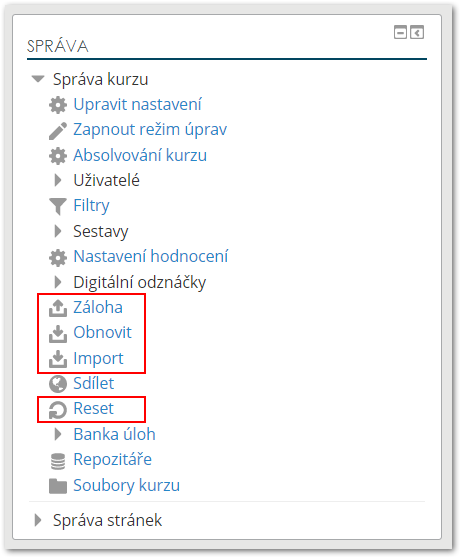
Pozor
Tato stránka se týká vytváření záloh v rámci jedné instalace ELFu, tedy v rámci jednoho školního roku, např. 2021/2022. Při přechodu do nové instalace ELFu použijte, prosím, automatického přenosu kurzu.
Záloha a obnova kurzu¶
V rámci systému Moodle je možné každý kurz jednoduše zálohovat do jediného souboru, ze kterého lze posléze identický kurz opět obnovit – ve stejné nebo jiné instalaci Moodle.
Poznámka
V roli Učitel je z bezpečnostních důvodů možné zálohovat kurzy vždy pouze bez dat uživatelů (tj. výsledků testů, odevzdaných úkolů apod.). S veškerými uživatelskými daty může kurz zálohovat a obnovovat pouze správce systému.
Proč používat zálohování kurzů¶
Zálohování a obnovování kurzů využijete především v následujících třech situacích:
-
Kurz chcete použít opakovaně (například v následujícím roce, semestru atd.), ale zároveň chcete zachovat data uživatelů ze starších období. Vytvoříte proto zálohu kurzu a obnovíte ji do nového, zcela “čistého” kurzu bez uživatelů a uživatelských dat. V systému pak budete mít jak starší verzi kurzu (s archivními daty), tak kurz nový, připravený k dalšímu použití.
Poznámka
Název obou kurzů může být totožný, lišit se musí pouze Krátký název, který slouží k identifikaci kurzu v systému. Z hlediska přehlednosti je však vhodné kurzy přece jen v názvu nějakým způsobem odlišit (např. upřesněním období, ke kterému patří).
-
Stejný kurz používáte neustále, bez postupu zálohování a obnovování popsaného v bodě 1. Přesto však chcete z důvodu bezpečnosti a případné možnosti zpětného dohledání dat zachovávat i údaje ze starších období. V tomto případě můžete na konci každého období požádat správce systému o vytvoření záložního souboru včetně uživatelských dat, který bude odpovídat aktuálnímu stavu kurzu, a kurz poté dále upravovat – doplňovat/mazat obsah, odstraňovat uživatelská data apod. V případě potřeby lze záložní soubor obnovit a požadovaná starší data dohledat.
Poznámka
Pokud chcete z kurzu pouze vymazat uživatelská data (tedy bez samotné zálohy), využijte funkci Reset kurzu.
-
Kurz chcete použít v jiné instalaci Moodle, například při změně působiště, nebo v případě pracovní návštěvy jiné instituce. V takovém případě si ve svém domovském systému vytvoříte zálohu kurzu a pak ji jednoduše obnovíte v hostovaném Moodlu. Veškerý obsah máte tímto způsobem okamžitě k dispozici a kurz můžete bez problémů začít ihned používat.
Postup zálohy a obnovy kurzů¶
Návod na provedení zálohy a obnovy kurzu krok za krokem naleznete na následujících stránkách:
Poznámka
Zálohování a obnovování kurzu je proces, který je poměrně náročný na výkon počítače a rychlost internetového připojení. Problém nastává především u kurzů, které obsahují velké objemy studijních materiálů (především videa a obrázky) nebo velké množství testových úloh. Pokud by vám systém v průběhu zálohy nebo obnovy opakovaně hlásil problém, obraťte se na správce systému, aby požadovanou zálohu a obnovu kurzu provedl za vás.
Import aktivit¶
Import aktivit umožňuje učiteli jednoduše přidat do kurzu vybrané studijní materiály a činnosti z jiného kurzu, ve kterém má taky roli učitele. Import funguje na podobném principu jako záloha kurzu a obnova kurzu, v tomto případě se však jedná o jediný proces. Návod na provedení importu krok za krokem naleznete zde.
Poznámka
Pokud chcete vybranou aktivitu opakovaně využít v rámci jednoho kurzu, můžete ji zkopírovat pomocí ikony “Duplikovat” (viz obr. 2).
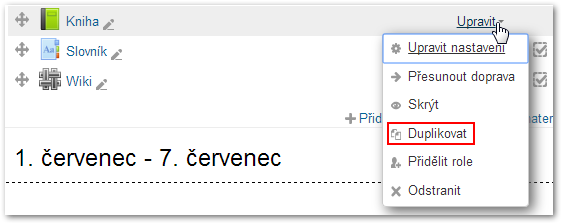
Reset kurzu¶
Pokud nechcete vytvořit novou kopii kurzu, ale pouze vymazat ze stávajícího kurzu uživatelská data, využijte funkci Reset kurzu. Nastavení kurzu i jeho obsah bude zachován, odstraní se však všechna uživatelská data (např. příspěvky ve fóru, odevzdané úkoly, pokusy v testu či známky uživatelů).
Návod na resetování kurzu krok za krokem naleznete zde.
Záloha a obnova aktivit¶
Každý studijní materiál či činnost v kurzu nabízí možnost vytvoření Zálohy v postranním bloku Nastavení v sekci Správa dané aktivity. Zálohovanou aktivitu můžete pak opětovně použít (pomocí funkce Obnovit) v jiné instalaci Moodlu nebo v jiném kurzu ve stejné instalaci.
Důvody pro používání zálohy a obnovy aktivit jsou obdobné jako u zálohy a obnovy celého kurzu – viz výše.
Poznámka
Pokud chcete opětovně použít aktivitu ve stejné instalaci Moodlu, je jednodušší využít funkce Import.
Jak vytvořit kopii kurzu v ELFu¶
Na začátku podzimního semestru 2020 došlo k nasazení tzv.
nového životního cyklu ELFu.
Pro každý akademický rok nyní vzniká nová, prázdná instalace ELFu, do které si vyučující mohou přenést
kurzy z kterékoliv starší instalace systému. Pro každý běh kurzu tak existuje jeho samostatná verze:
v “živé” verzi kurzu pro aktuální akademický rok probíhá aktivní výuka, přičemž starší verze kurzu jsou
nadále přístupné v archivních instalacích ELFu.
Přenášení kurzů mezi jednotlivými verzemi ELFu do velké míry nahrazuje proces zálohy a obnovení
popisovaný v této části dokumentace, nicméně v některých případech je stále třeba vytvářet kopii kurzu.
V zásadě jsou možné dva scénáře:
Vyučující potřebuje přenést kurz mezi instalacemi¶
Typický scénář: Vyučující má v archivní instalaci ELFu kurz, který použil v jarním semestru 2020. Kurz nyní potřebuje použít znovu pro jarní semestr 2021.
V tomto případě je třeba kurz převést ze starší instalace ELFu. Postupujte podle návodu jak na automatizovaný přenos kurzu.
Vyučující potřebuje vytvořit kopii kurzu v rámci téže instalace (tj. v rámci stejného akademického roku)¶
Typický příklad: Vyučující má v aktuální instalaci ELFu kurz, který použil v podzimním semestru 2020. Kurz nyní potřebuje použít znovu pro jarní semestr 2021. V tomto případě je třeba vytvořit kopii kurzu tradičním způsobem. Nejjednodušší způsoby jsou:
-
Vytvořte nový prázdný kurz (odkaz Založení kurzu v horním menu ELFu) a obsah staršího kurzu do něj přeneste pomocí funkce import aktivit. Podrobný postup najdete v tomto návodu.
-
Zašlete požadavek na elf@phil.muni.cz se seznamem kurzů, které chcete pro nový semestr zkopírovat. Pracovníci uživatelské podpory Vám kopie kurzů vytvoří.